La connessione tra il telefono e HiSuite è instabile o non riesce
| La connessione tra il telefono e HiSuite è instabile o non riesce |
Assicurati che la versione dell'app HiSuite sia 9.1.0.309_OVE o successiva.
Poi, procedi come segue per la risoluzione del problema:
- Controlla se il telefono e il computer sono connessi correttamente.
Se viene visualizzato un messaggio di connessione USB riuscita nell'area notifiche, il telefono e il computer sono connessi correttamente per il trasferimento dati. Ricorda che, una volta connesso al computer, il telefono potrebbe iniziare a caricarsi. Questo non indica che il telefono è pronto per il trasferimento dati.
Le schermate seguenti mostrano gli avvisi di connessione USB.
La figura a sinistra mostra la schermata su un telefono con EMUI 8.X o 10.X.
La figura a destra mostra la schermata su un telefono con EMUI 5.X.
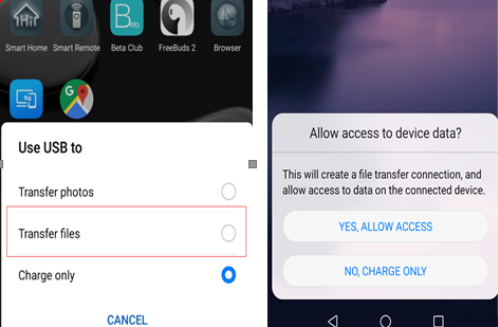
Se il telefono e il computer non sono connessi correttamente, ricollega il cavo USB sul lato telefono, rimuovi il cavo USB dal computer e inseriscilo in un'altra porta USB, sostituisci il cavo USB o riavvia il telefono o il computer e verifica se il problema viene risolto.
- Verifica che la modalità HDB sia attivata.
Apri Impostazioni sul telefono e immetti "hdb" nella casella di ricerca per cercare Consenti l'uso di HDB. Quindi attiva Consenti l'uso di HDB. Nella finestra di dialogo visualizzata, seleziona Consenti sempre la connessione HiSuite da questo computer e tocca OK.
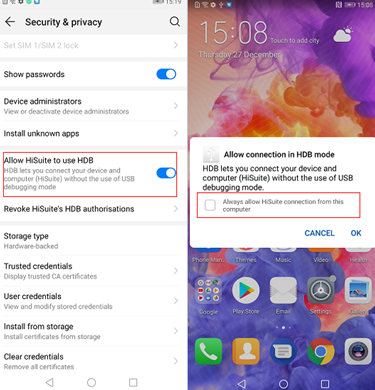
- Verifica che sia installato e correttamente funzionante un driver ADB o HDB.
- L'icona
 visualizzata nell'angolo in basso a destra dello schermo del computer non indica che il driver non è installato.
visualizzata nell'angolo in basso a destra dello schermo del computer non indica che il driver non è installato. - Procedi come segue per verificare se il driver è installato correttamente.
- Dopo aver connesso correttamente il telefono al computer, fai clic con il pulsante destro su Risorse del computer (o Questo PC) sul desktop e accedi a nel menu scorciatoie.
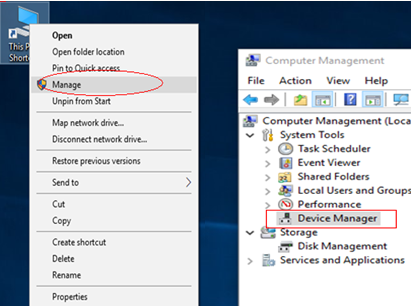
- In Gestione dispositivi, verifica che sia presente un driver ADB o HDB.
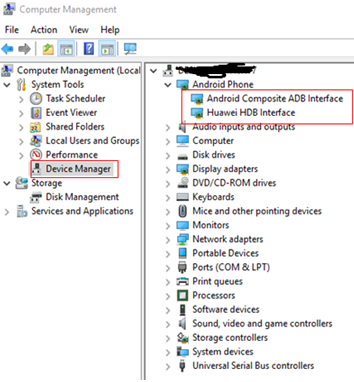
- Se accanto al nome del driver è presente un punto interrogativo o un punto esclamativo, il driver non è stato installato correttamente. In questo caso, reinstalla HiSuite e il driver verrà installato automaticamente.
- Dopo aver connesso correttamente il telefono al computer, fai clic con il pulsante destro su Risorse del computer (o Questo PC) sul desktop e accedi a nel menu scorciatoie.
- In alternativa, reinstalla manualmente il driver sul computer:
- Accedi a . Nella finestra di dialogo visualizzata, fai clic su Here e fai clic su Install USB driver.
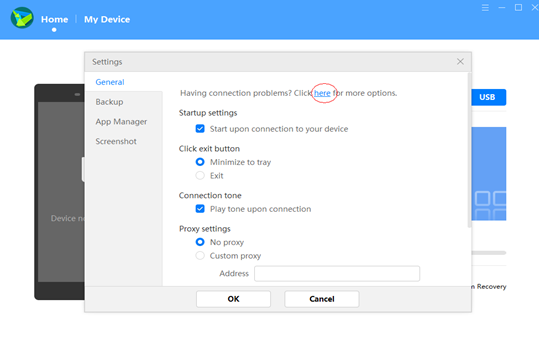
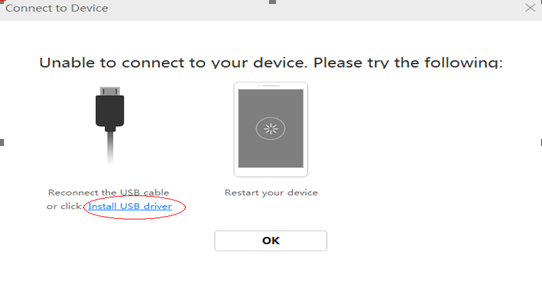
- Accedi a . Nella finestra di dialogo visualizzata, fai clic su Here e fai clic su Install USB driver.
- L'icona
- Se il problema persiste, attiva Debug USB sul telefono e cerca di connettere il telefono a HiSuite in modalità ADB.
Procedi come segue.
- Per EMUI 8.X e 9.X e Magic UI 2.X: Accedi a , tocca Numero di build più volte finché non si attiva Opzioni sviluppatore. Torna a Sistema, tocca Opzioni sviluppatore, attiva Debug USB e seleziona Consenti sempre da questo computer nella finestra di dialogo visualizzata.
Se l'icona HD viene visualizzata normalmente prima che il sistema del telefono venga ripristinato, ma non può essere visualizzata in seguito, procedi come segue: Rimuovi la scheda SIM e inserisci nel telefono un'altra scheda SIM di un altro operatore di telefonia mobile. Quando la nuova scheda SIM viene registrata con successo nella rete, rimuovila e inserisci nel telefono la scheda SIM originale per risolvere il problema.
